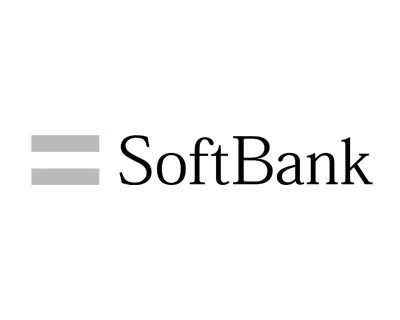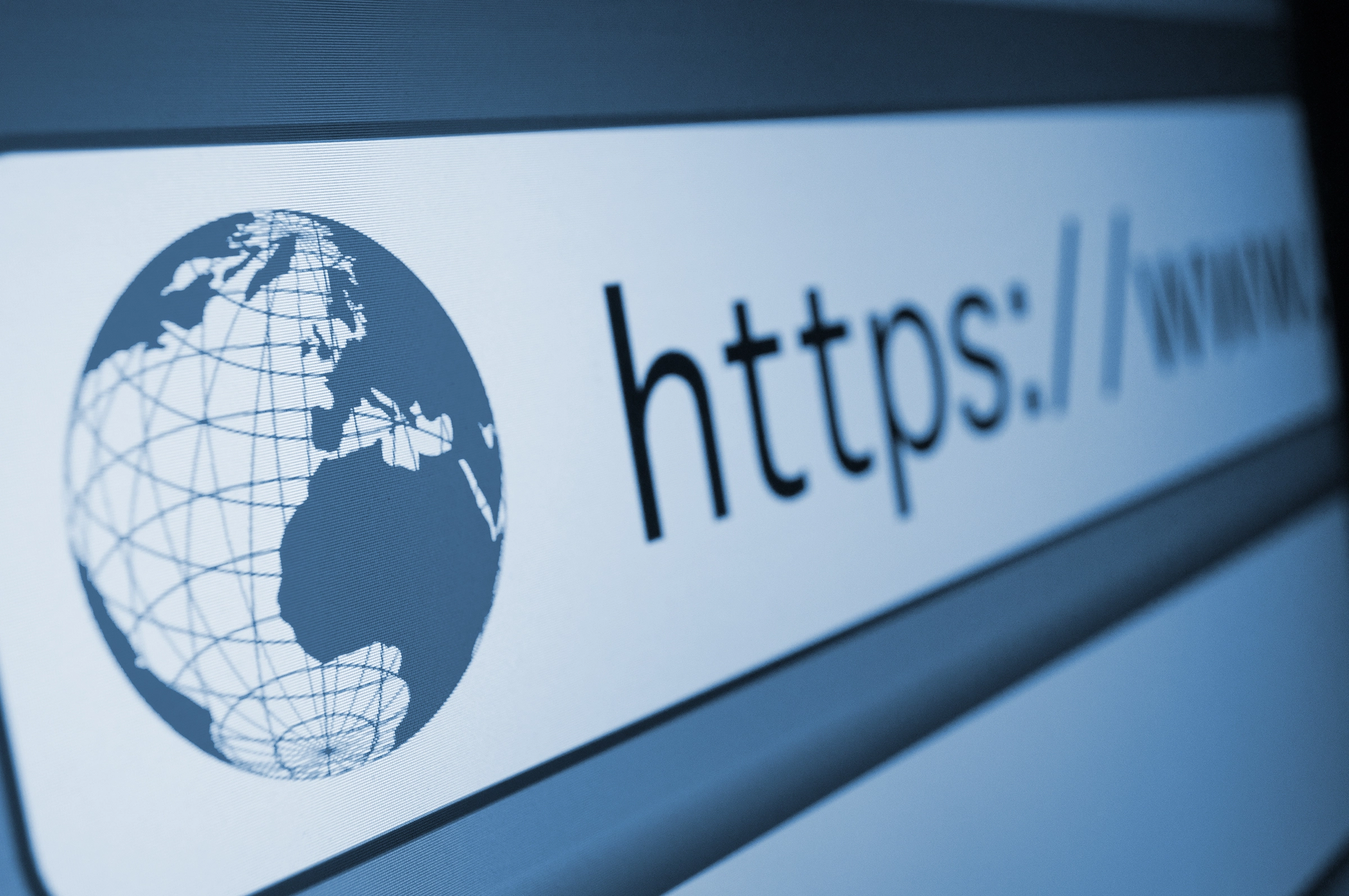
Plesk・ドメイン・SSLサービス
サーバ管理ツール「Plesk」や、独自ドメイン名の取得・更新・移管、SSL証明書、DNSサービス等をワンストップで提供します。
Pleskライセンス
Pleskライセンス
Plesk社(旧Parallels社)によって開発され、100カ国、800万ドメインの導入実績を持つ、サーバ管理ツールです。直感的なインターフェイスにより、サーバに対しての知識が豊富でない方でも簡単にサーバの運用が可能になります。
Plesk Extensions
サーバー運用やWeb開発、セキュリティ強化も、Plesk Extensions(プレスク エクステンション)なら簡単に機能拡張することができます。ご利用中のPleskにご購入いただいたExtensionの導入までを弊社にてサポートいたします。
各種ドメイン・SSL・DNSサービス
ドメイン
jpやco.jpなどの国内のドメイン名から、汎用的に使われる.comなどのgTLDドメイン名まで新規取得を代行しております。お客様のご希望のドメイン名がございましたら、サーバとあわせて取得ください。
SSL証明書
3つの認証別に様々なSSLサーバ証明書サービスをご用意しています。
※1台のサーバで2つ以上のSSLサーバ証明書を利用する場合は、本体のIPアドレス以外に追加IPアドレスが必要になります。
DNS
プライマリ・セカンダリーDNSサーバと専用コントロールパネルをご提供いたします。ホストドメイン以外、複数ドメインをご利用のお客様向けのサービスです。
各種移行サービス
移行代行サービス
サーバ移行が必要な場合に、お客様で行う必要のあるデータやサーバ設定の移行作業を代行するサービスです。
低コストでサーバ移行の手間を省くことが可能となり、サーバ移行によるお客様への負担を減らすことができます。
クラウドマイグレーションサービス
500社以上のマイグレーション代行実績をもとに、お客様のITインフラの移行をお手伝いします。
データセンタの移設・統合や複数のクラウド環境の統合は、データの破損防止・出来るだけ短いサービス停止時間・移行自体のコストの最適化・移行作業に関わる人員の確保など、様々な検討項目を考慮する必要があります。
現有資産の活用を含め、豊富な実績を持つクララが、計画立案から移行作業、そしてその後の継続的な運用まで、最適なマイグレーションをご提案します。
新規受付終了サービス
新規お申し込みの受付を終了したサービスの情報をご覧いただけます。 各ページの情報は、サービスの新規お申し込みを受け付けていたときのものとなります、あらかじめご了承ください。
クララが選ばれる理由
柔軟な
サポート対応
エンジニアが直接対応するサポート体制をご提供。特殊な要件・ご要望にも柔軟に対応し、設計・構築・運用いたします。
25年の
ITインフラ実績
25年の豊富なインフラ提供実績とナレッジに基づく設計・構築・運用をご提供。障害リスクを予測し、未然に防ぐ設計に強みを持ちます。